このトピックは、以下のセクションで構成されます。
NuGet はツールおよびサービスを提供するパッケージ マネージャーです。2010 年に .NET などの Microsoft 開発プラットフォームのオープンソース パッケージ マネージャーとして公開されました。NuGet を使用して開発を向上して自動化できます。
NuGet でパッケージをインストールすると、ライブラリ ファイルがソリューションにコピーされ、プロジェクトを自動的に更新します。つまり、参照を追加、構成ファイルを変更、更に以前のバージョンのスクリプト ファイルを置き換えます。NuGet は Visual Studio 2010 以後で利用可能ですが、Visual Studio 2012 以後デフォルトで含まれます。使用方法の詳細については、Nuget ヘルプを参照してください。
Infragistics Ignite UI for jQuery コントロールは NuGet パッケージとして公開されます。この NuGet パッケージは、プロジェクトの必要な Infragistics ファイルおよびアセンブリをすばやく簡単にインストールできる方法です。 NuGet パッケージを使用する 2 通りの方法があります。インフラジスティックスが提供するすべての NuGet パッケージを常に最新に保つことができるよう https://packages.infragistics.com/nuget/licensed にホストされているプライベート Nuget フィードのご使用をお勧めします。この方法では、新しいプロジェクトを作成するときにパッケージの最新版を取得できます。または既存のプロジェクトのパッケージを復元することもできます。
はじめにパッケージ ソースとしてインフラジスティックス フィードを追加します。ツール/オプション/NuGet パッケージ マネージャー/パッケージ ソースへ移動します。
新しいソースの追加ボタンで新しいパッケージ ソースを追加します。名前を「インフラジスティックス フィード」と入力します (任意の名前を使用します)。ソースを https://packages.infragistics.com/nuget/licensed に設定し、OK をクリックしてソースを保存します。
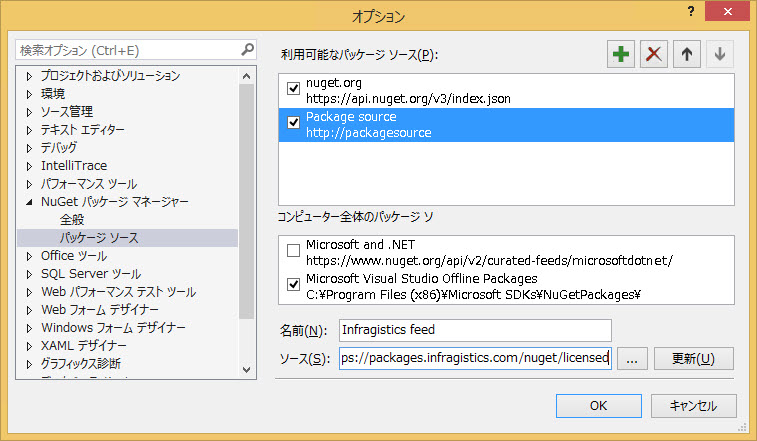
パッケージに参照を追加する方法がいくつかあります。簡単な方法は、プロジェクトを右クリックして [Nuget パッケージの管理] を選択します。
[NuGet パッケージの管理] ダイアログでパッケージ ソースに [Infragistics] フィードを選択するとユーザー名とパスワードの入力を促されます。インフラジスティックス ウェブサイトのアカウント ログインで使用する資格情報を入力してください。
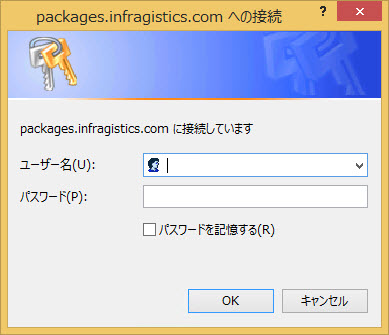
[ログインを保持] チェックボックスをチェックすることにより資格情報が Windows に保存され、次回より資格情報マネージャーに処理されます。資格情報を入力するとインストールできるパッケージのリストが取得できます。パッケージを選択後、プロジェクトに必要なアセンブリがインストールされ、packages.config がインストールされたパッケージで更新されます。
以下で、Ignite UI for jQuery パッケージをパッケージ マネージャー コンソールを使用して追加する方法を説明します。コンソールでは、インストールするパッケージを検索する必要がないため、より速くアセンブリを追加します。
コンソールを表示するには、Visual Studio のツール メニューを選択し、NuGet パッケージ マネージャー の パッケージ マネージャー コンソール を選択します。
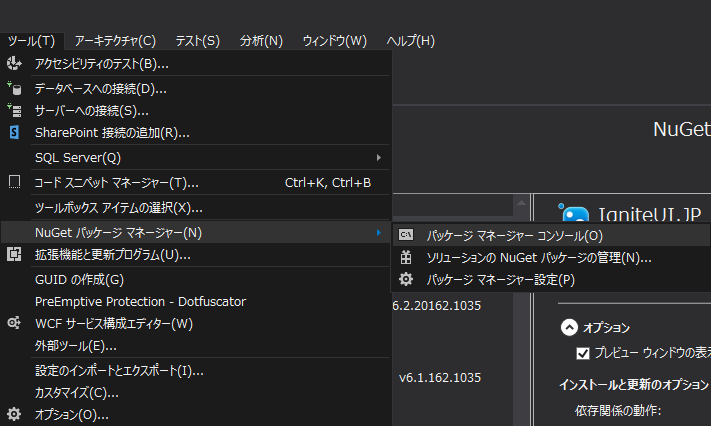
パッケージ マネージャー コンソールは画面の下部に表示されます。インストールを開始するには、「Install-Package パッケージ名」を入力するだけです。たとえば、「Infragistics.Web.Mvc.JP」をインストールする場合、「Install-Package Infragistics.Web.Mvc.JP」と入力すると、マネージャーがこのアセンブリおよびすべての依存関係をインストールします。コンソールでパッケージ ソース ドロップダウンから Infragistics (ローカル) を選択することに注意してください。
インストールが完了した後、コンソールに Ignite UI for jQuery パッケージがプロジェクトに正常に追加されましたというメッセージが表示されます。

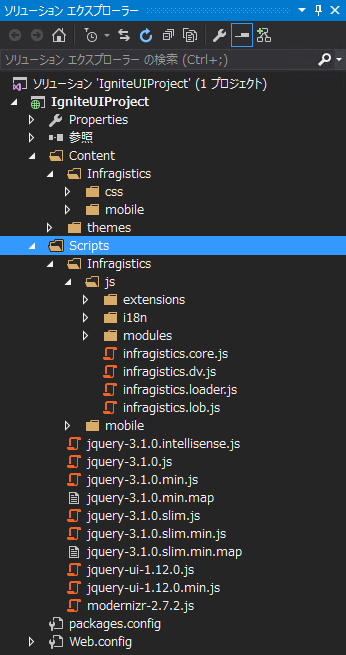
Ignite UI for MVC パッケージをインストールする場合、JavaScript および Content フォルダーがプロジェクトに追加されます。このフォルダーは Infragistics JS および CSS リソースを含みます。MVC パッケージをインストールする場合、必要なアセンブリも参照に追加されます。
パッケージによりインストールされるアセンブリをアンインストールできます。GUI またはパッケージ マネージャー コンソールで行うことができます。インストール方法に関係なく、いずれかの方法を使用できます。
アセンブリを解除するには、プロジェクトを右クリックして NuGet パッケージの管理を選択します。すべてのインストールされたアセンブリが表示されます。アンインストールするアセンブリを選択して [アンインストール] ボタンをクリックします。
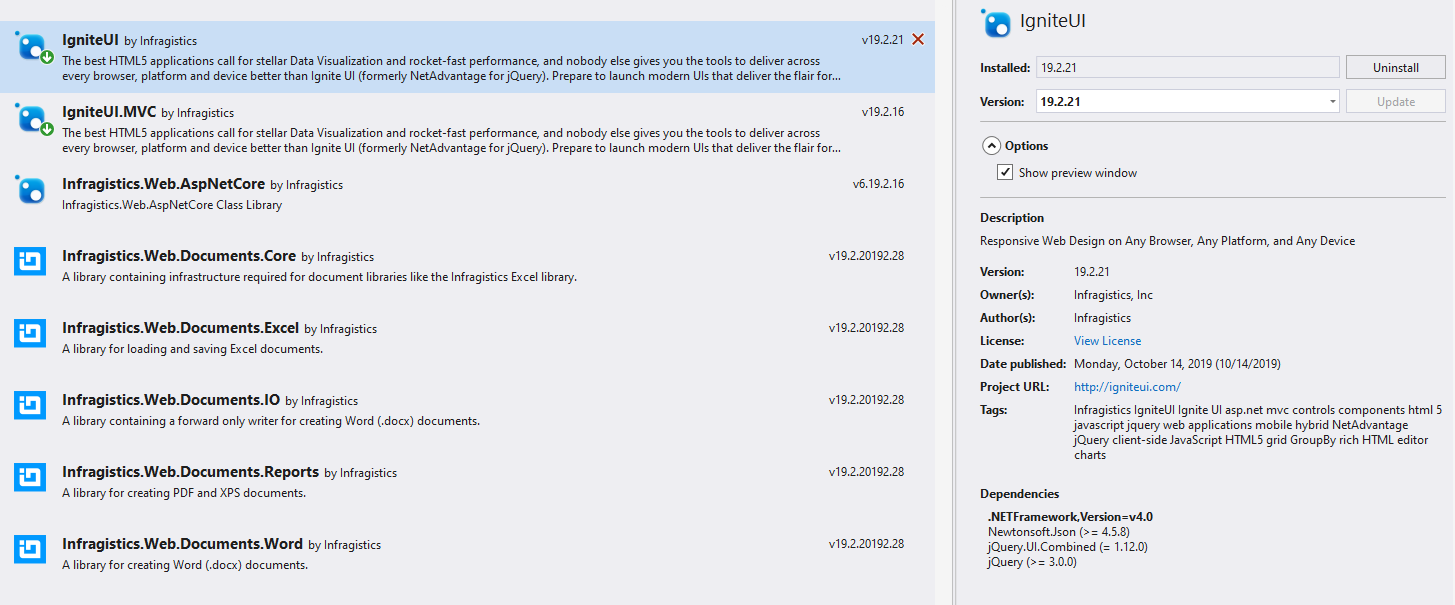
これは選択したアセンブリのみをアンインストールします。パッケージで依存関係としてインストールされるアセンブリが保持されることに注意してください。
また、アセンブリにその他のアセンブリと依存関係がある場合、アンインストールできません。たとえば、Infragistics.Web.MVC.JP をプロジェクトにインストールしましたが、依存関係としてインストールされた IgniteUI をアンインストールしようとすると、依存関係があるため、アンインストールできないことを説明するエラー メッセージが表示されます。アンインストールするには、依存関係のアセンブリを最初にすべてアンインストールする必要があります。

コンソールでアセンブリをアンインストールするには、「Uninstall-Package パッケージ名」を入力します。たとえば、「Uninstall-Package IgniteUI.MVC.JP」。Ignite UI for jQuery NuGet パッケージを使用すると、高パフォーマンスアプリケーションの開発を簡単にすばやく開始できます。
Ignite UI for Asp.Net Core の NuGet パッケージを使用する場合、ASP.NET Core アプリケーションの作成で次の情報に注意してください。Ignite UI for Asp.Net Core 2017.2 バージョン以前、ASP.NET Core MVC の NuGet パッケージ名は Infragistics.Web.Mvc として配布されていました。2017.2 バージョンで、同じく Infragistics.Web.Mvc と呼ばれる MVC4 および MVC5 パッケージと区別するために、パッケージは Infragistics.Web.AspNetCore に名前変更されました。
ASP.NET Core 2.x プロジェクトに Infragistics.Web.AspNetCore パッケージをインストールすると、パッケージはデフォルトでインストールされる Microsoft.AspNetCore.All パッケージの NuGet 依存関係の下に配置されます。
Infragistics.Web.AspNetCore パッケージは、IgniteUI と依存関係があります。つまり、このパッケージをインストールすると、プロジェクトに必要な Ignite UI for jQuery スクリプト ファイルもインストールします。デフォルト プロジェクトが PackageRefrences を使用するため、静的なスクリプト ファイルが自動的にプロジェクトに追加されません。スクリプト ファイルは %UserProfile%.nuget\packages フォルダーにインストールされます。アプリケーションに必要な Ignite UI for jQuery ファイルをコピーしてプロジェクトの wwwroot フォルダーに貼り付けます。.cshtml ページで、このフォルダーからスクリプトを参照する必要があります。
スクリプト ファイルの追加後、Ignite UI for Asp.Net Core コントロールを追加する .cshtml ページで使用できます。名前空間を以下のようにインポートする必要があります。
@using Infragistics.Web.Mvc
以下、Ignite UI for jQuery スクリプトを参照します。たとえば、以下のようです:
<link href="~/css/themes/infragistics/infragistics.theme.css" rel="stylesheet" />
<link href="~/css/structure/infragistics.css" rel="stylesheet" />
<script src="~/js/infragistics.core.js"></script>
<script src="~/js/infragistics.lob.js"></script>
Ignite UI for jQuery スクリプトを使用する前に jQuery および jQueryUI を参照する必要があります。完了後、シナリオに応じて Ignite UI for Asp.Net Core コントロールを作成できます。この例では、以下のコードを使用して数値エディターを作成します。
@(Html.Infragistics().NumericEditor().ID("newEditor").MaxValue(100).Render())
オンラインで表示: GitHub